Guitar Pro 8特别版是一款吉他音乐制作软件,在软件中有着数十种音色不同的乐器能够满足用户制作乐谱的需求,用户只需要在乐谱上之间编辑,就能够开始创作了,并且用户还可以根据自己的想法调整每个音符相邻的距离及每小节的长度,以满足用户对于乐谱的排版需求。
在Guitar Pro 8特别版中,用户只需要导入音频文件,软件就会为用户生成六线谱、四线谱等,是用户吉他学习、创作、绘谱的好帮手。
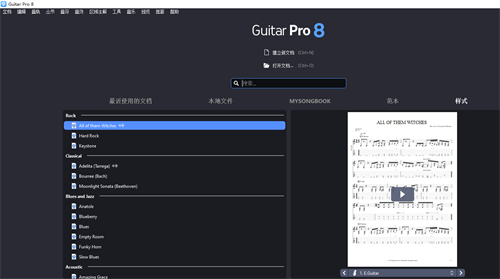
软件特色
【指法一目了然,全新音阶示意图】
GuitarPro8官方版允许用户在乐谱的音符上方添加示意图,这样你可以让演奏者很方便地了解与这一段音乐相关的和弦或者音阶,当然也可以是指法示意图。
【排版更优雅,改进的编写模式】
乐谱编辑功能进一步强大!在GuitarPro8中你可以根据自己的想法调整每个音符相邻的距离及每小节的长度,可以移动任意节拍,并在移动中对齐小节,以满足您个性化的排版和打印需求。
【极速任意门,快速命令面板】
功能多了的苦恼就是:不好找。对于需要搜索好几层界面才能找到的功能,现在借助GuitarPro8的“命令面板”,采用输入命令行的方式,就可以方便快捷的找到。这项功能目前仅支持英文。

软件优势
听起来更真实!鼓声也能微调
不仅仅是为吉他服务,Guitar Pro 8官方版足以满足一整支乐队的所有演奏者,在8.0中你甚至可以调整鼓组中每个乐器的音量或声像,这让鼓听起来更有真实感,也能满足您对鼓声音量大小的更细致要求。
打谱更全面,支持嵌套连音符
作为业界打谱软件的标杆,Guitar Pro8继续增加新的音符模板收录,「嵌套连音符」的支持让您对音符时值把控更紧凑,更好的呈现出您脑海中的灵感火花。
批量调整音量,轨道可视化选取
Guitar Pro8轨道前增加了显示/取消按钮,这个有点像PS中的图层设计,对于统一调整多个轨道的音量时,用它统一调整就太方便了,避免了逐一调整的繁琐。
方便引用,输入音源效果器链锁定
在Guitar Pro8中如果我们调试出了一个喜欢的效果器组合,通过锁定它,就可以尝试在不同的轨道或曲谱文件上尝试这个效果啦。
Guitar Pro 8安装教程
1.双击guitarpro8.exe文件,选择安装语言【简体中文】,单击【确定】

2.阅读软件的许可协议,勾选【我同意此协议】,单击【下一步】继续安装
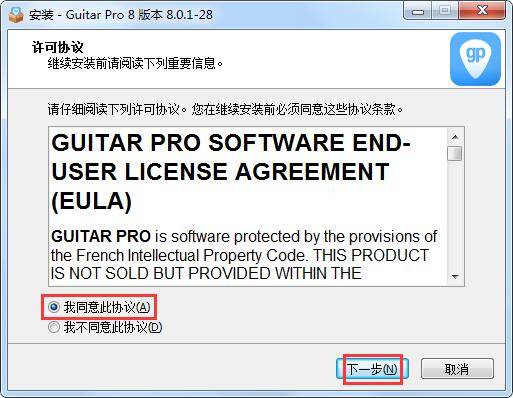
3.选择目标位置,默认的是C盘,想选择其它文件夹,单击【浏览】
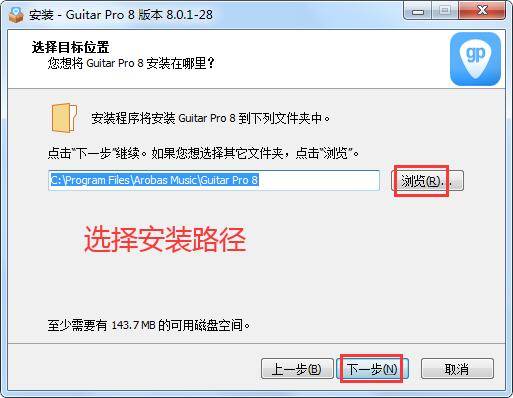
4.选择Guitar Pro8安装组件,根据需要选择是否安装soundbank
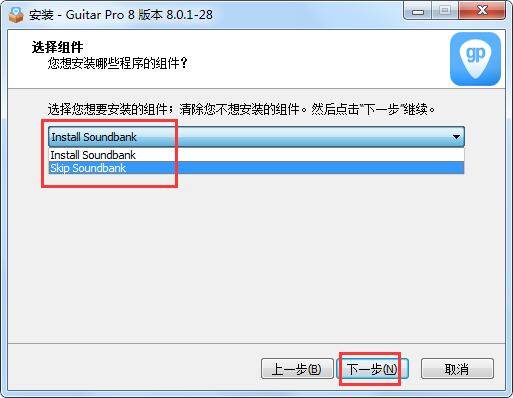
5.选择附加任务,建议勾选【创建桌面快捷方式】,然后单击【下一步】
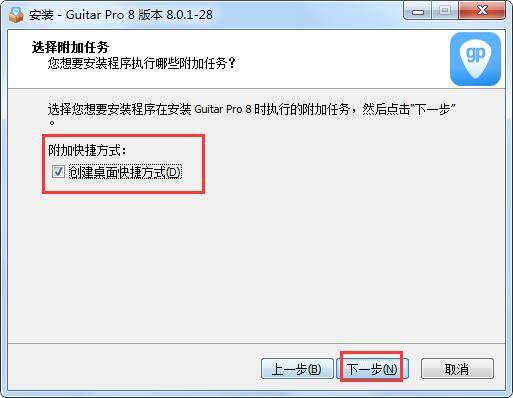
6.最后,准备安装,单击【安装】按钮就可以开始安装了

7.安装完成,输入注册码或者序列号就能免费使用Guitar Pro8了
Guitar Pro 8快捷键介绍
*或.用作[附点]
R用作[休止符]
/用作[三分音符]
L用作[连音]
Ctrl+L用作[连拍子]
C用作[复制拍/三连音 至本小节]
Lnsert用作[插入一拍(是休止符)
Delete用作[删除音符/休止符]
Ctrl+X用作[剪切小节]
Ctrl+C用作[拷贝小节]
Ctrl+V用作[粘贴小节]
Ctrl+Ins用作[插入小节]
Ctrl+SHIFT+Ins用作[插入音轨]
Ctrl+SHIFT+Del用作[删除音轨]
F5用作Score In 102; ormation (乐谱信息)
F6用作查看音轨属性
F10用作查看综合参数变化表
[H]用作Hammer on/Pull off[击弦]
[S]用作Slide Up/Down[滑音(上或下)]
Bend[推放弦]
[A]用作Chord[和弦图]
[T]用作Text[注解]
[V]用作Vibrato[左手颤音]
[F]用作Fade in[渐强(符号为<)]
[X]用作Dead note[闷音]
“空格”用作Let Ring [延长发音]
[G]用作Grace note[装饰音]
[Ctrl U]用作Upstroke[扫弦音长(上扫)]
[Ctrl D]用作Downstroke[扫弦音长(下扫)]
[Enter]用作Next note[下一音符]
[Home]用作First beat of the bar[本小节的最开始]
[End]用作Last beat of the bar[本小节的最末端]
[Ctrl+←]用作Previous bar[前一小节]
[Ctrl+→]用作Next bar[下一小节]
[Ctrl Home]用作First bar[第一小节]
[Ctrl End]用作Last bar[做后一小节]
[Ctrl+↓]用作Next track[下一个音轨]
[Ctrl+↑]用作Previous track[上一个音轨]
[Ctrl+SHIFT+↓]用作Last track[最后一个音轨]
[Ctrl+SHIFT+↑]用作First track[最前一个音轨]
Space bar[空格]用作Play/Stop[播放/暂停]
[F9]用作Speed Trainer速度教练
[Ctrl+N]用作New[新建]
[Ctrl+O]用作Open[打开]
[Ctrl+B]用作Browser[浏览器]
[Ctrl+S]用作Save[存储]
[Ctrl+P]用作Print[打印]
[F1]用作Help[帮助]
[F9]用作Preferences[参数选择]





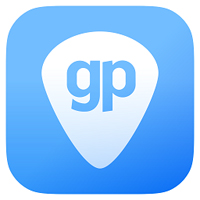








































 浙公网安备 33038202002266号
浙公网安备 33038202002266号